В наше время очень многие люди используют гугл аккаунт для доступа ко всем своим личным данным: контакты, календари, электронную почту, заметки и другие сервисы Google. Если у вас есть два телефона, то было бы удобно иметь доступ ко всей этой информации с обоих устройств. В этой статье мы рассмотрим, как синхронизировать гугл аккаунты на двух телефонах.
Первым шагом для синхронизации гугл аккаунтов на двух телефонах является установка приложения Google на оба устройства. После установки откройте приложение и введите свои учетные данные для входа в аккаунт.
После успешного входа в аккаунт вы увидите список доступных сервисов Google. Вы можете выбрать те сервисы, которые вы хотите синхронизировать между двумя телефонами. Например, вы можете выбрать синхронизацию контактов, календарей, заметок и других приложений Google.
После того, как вы выбрали нужные сервисы для синхронизации, ваш гугл аккаунт будет автоматически настроен на оба телефона. Теперь вы сможете получать доступ к своим контактам, календарям и другим данным с обоих устройств.
Как настроить синхронизацию гугл аккаунтов между двумя телефонами
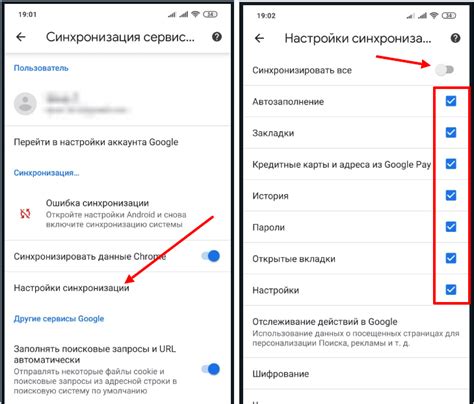
Синхронизация гугл аккаунтов позволяет вам иметь доступ к одним и тем же данным и приложениям на разных устройствах. Если у вас есть два телефона, и вы хотите иметь одинаковую информацию на обоих устройствах, вам следует настроить синхронизацию гугл аккаунтов.
Чтобы начать синхронизацию гугл аккаунтов между двумя телефонами, следуйте этим простым шагам:
- На каждом телефоне откройте настройки.
- Прокрутите вниз и найдите раздел «Аккаунты» или «Синхронизация аккаунта».
- Нажмите на этот раздел и выберите «Добавить аккаунт».
- Выберите тип аккаунта «Google».
- Введите свой адрес электронной почты и пароль от гугл аккаунта.
- Нажмите «Далее» и подтвердите свою личность, если это потребуется.
- Повторите те же самые шаги на другом телефоне.
После того как вы добавите гугл аккаунт на обоих телефонах, они начнут синхронизироваться. Это означает, что все приложения, контакты, календари, заметки и другие данные, связанные с вашим гугл аккаунтом, будут доступны на обоих устройствах.
Если вы не хотите синхронизировать определенные данные, вы можете настроить это в настройках аккаунта. Например, вы можете отключить синхронизацию контактов или календарей, если не хотите, чтобы эти данные были доступны на обоих телефонах.
Теперь вы знаете, как настроить синхронизацию гугл аккаунтов между двумя телефонами. Не забудьте повторить этот процесс для всех гугл аккаунтов, которые вы хотите синхронизировать между своими устройствами. Это облегчит вам использование двух телефонов и обеспечит одинаковый доступ к данным на обоих устройствах.
Создание или вход в гугл аккаунт
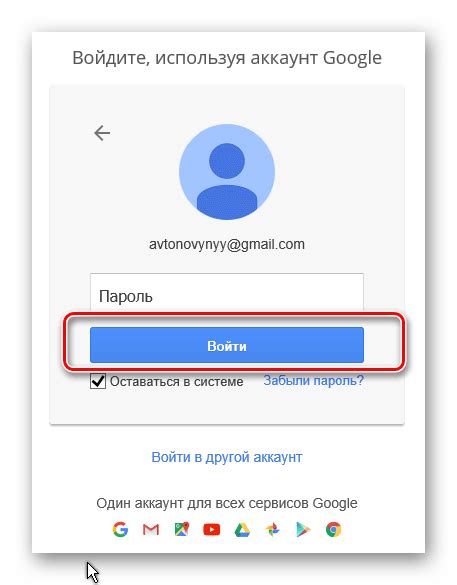
Для синхронизации гугл аккаунтов на двух телефонах необходимо создать или войти в существующий гугл аккаунт. Создание гугл аккаунта и вход в него на обоих устройствах позволит иметь доступ к одинаковой информации и приложениям на обоих телефонах.
Для создания гугл аккаунта следуйте следующим шагам:
- Откройте настройки телефона и найдите раздел "Аккаунты" или "Учетные записи".
- Нажмите на кнопку "Добавить аккаунт" или "Добавить учетную запись".
- Выберите опцию "Google" из списка доступных аккаунтов.
- Нажмите на кнопку "Создать аккаунт" или "Добавить аккаунт Google".
- Введите свои личные данные, такие как имя, фамилию и адрес электронной почты.
- Создайте пароль для гугл аккаунта.
- Как только вы завершите создание гугл аккаунта, вам будет предложено пройти процесс настройки и настройки дополнительных опций, таких как синхронизация контактов и календаря.
Если у вас уже есть гугл аккаунт, чтобы войти в него на новом телефоне, выполните следующие действия:
- Откройте настройки телефона и найдите раздел "Аккаунты" или "Учетные записи".
- Нажмите на кнопку "Добавить аккаунт" или "Добавить учетную запись".
- Выберите опцию "Google" из списка доступных аккаунтов.
- Введите свой адрес электронной почты и пароль для гугл аккаунта.
- После ввода правильных данных вы будете автоматически войдете в свой гугл аккаунт на новом телефоне.
После создания или входа в гугл аккаунт на обоих устройствах вам будет предоставлена возможность выбрать, какие данные вы хотите синхронизировать между вашими телефонами, такие как контакты, календари, заметки, приложения и другие сведения.
Настройка синхронизации гугл аккаунтов
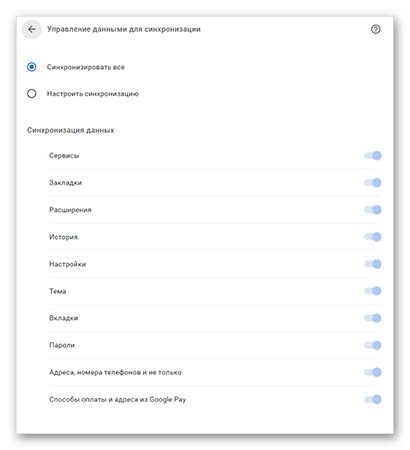
Синхронизация гугл аккаунтов на двух телефонах позволяет вам иметь доступ к важным данным, таким как контакты, календари, заметки, история браузера и многое другое, с любого устройства, где вы входите в свой гугл аккаунт. Для настройки синхронизации следуйте указанным ниже шагам:
- Настройка гугл аккаунта на первом телефоне:
- Настройка гугл аккаунта на втором телефоне:
- Откройте настройки телефона и найдите раздел "Аккаунты".
- В разделе "Аккаунты" нажмите на "Добавить аккаунт".
- Выберите опцию "Google".
- Введите свой электронный адрес и пароль, чтобы войти в свой гугл аккаунт.
- Настройте параметры синхронизации, выбрав нужные опции, такие как контакты, календари, заметки и прочее.
- Нажмите на кнопку "Сохранить" или "Далее", чтобы завершить процесс.
- Откройте настройки второго телефона и найдите раздел "Аккаунты".
- В разделе "Аккаунты" нажмите на "Добавить аккаунт".
- Выберите опцию "Google".
- Введите тот же электронный адрес и пароль, которые вы использовали на первом телефоне, чтобы войти в свой гугл аккаунт.
- Убедитесь, что параметры синхронизации такие же, как на первом телефоне.
- Нажмите на кнопку "Сохранить" или "Далее", чтобы завершить процесс.
После завершения этих шагов вы сможете обмениваться данными между двумя телефонами, входя в свой гугл аккаунт на любом из них. Помните, что для надежности и безопасности рекомендуется использовать сильные пароли и включать двухэтапную аутентификацию для вашего гугл аккаунта.
Выбор данных для синхронизации

При синхронизации гугл аккаунтов на двух телефонах можно выбрать, какие данные вы хотите синхронизировать между устройствами. Вот некоторые основные категории данных, которые можно синхронизировать:
- Контакты: синхронизация контактов позволяет иметь доступ ко всем вашим контактам как на одном, так и на другом телефоне. Если вы добавите, отредактируете или удалите контакт на одном устройстве, это изменение будет автоматически отражено на другом устройстве.
- Календарь: синхронизация календаря позволяет вам иметь доступ к вашим событиям и встречам на обоих устройствах. Вы можете создавать новые события или редактировать существующие, и эти изменения будут отображаться на обоих телефонах.
- Почта: синхронизация почты позволяет вам получать и отправлять электронные письма со всех аккаунтов при настройке на двух телефонах. Вы можете прочитать или ответить на письма на одном устройстве, и эти действия будут автоматически отображаться на другом устройстве.
- Закладки: синхронизация закладок позволяет вам иметь доступ к сохраненным веб-страницам на обоих устройствах. Вы можете добавлять новые закладки или удалять существующие закладки, и эти действия будут отображаться на другом телефоне.
- Заметки: синхронизация заметок позволяет вам хранить и синхронизировать свои заметки между обоими устройствами. Вы можете создавать новые заметки, редактировать существующие и удалять их, и эти изменения будут отразиться на другом телефоне.
Выбор данных для синхронизации зависит от ваших потребностей и предпочтений. У вас также может быть возможность выбрать другие категории данных для синхронизации в зависимости от устройства и настроек аккаунта.
Проверка наличия интернет соединения
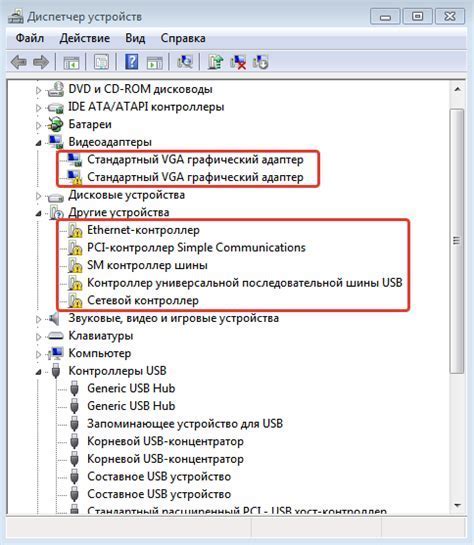
Перед началом процесса синхронизации убедитесь, что на обоих устройствах есть доступ к интернету. Вы можете проверить наличие интернет соединения следующим образом:
- Подключитесь к Wi-Fi или мобильной сети: Убедитесь, что ваш телефон подключен к Wi-Fi сети или имеет активное мобильное подключение. Проверьте настройки сети на вашем устройстве и удостоверьтесь, что вы подключены к сети с доступом в интернет.
- Проверьте пропускную способность: Откройте любой веб-браузер на своем устройстве и попробуйте открыть несколько веб-страниц. Если страницы загружаются быстро и без проблем, значит ваше интернет соединение работает нормально.
- Проверьте соединение с другими приложениями: Запустите другие приложения, требующие интернет соединения, например, мессенджеры или социальные сети. Если приложения работают без проблем, значит ваше интернет соединение стабильно.
Если вы обнаружили проблемы с интернет соединением, попробуйте следующие решения:
- Перезагрузите устройство: Иногда перезагрузка устройства может помочь восстановить интернет соединение. Попробуйте выключить и включить ваше устройство.
- Проверьте настройки сети: Проверьте настройки сети на вашем устройстве и удостоверьтесь, что вы подключены к правильной Wi-Fi сети или имеете активное мобильное подключение.
- Свяжитесь с провайдером интернета: Если проблемы с интернет соединением продолжаются, обратитесь к своему провайдеру интернета для получения дополнительной поддержки и помощи.
Проверка наличия интернет соединения является первым и важным шагом перед синхронизацией гугл аккаунтов на двух телефонах. Убедитесь, что ваше интернет соединение стабильно, чтобы гарантировать успешную синхронизацию данных и настроек между устройствами.
Автоматическая синхронизация или ручное обновление
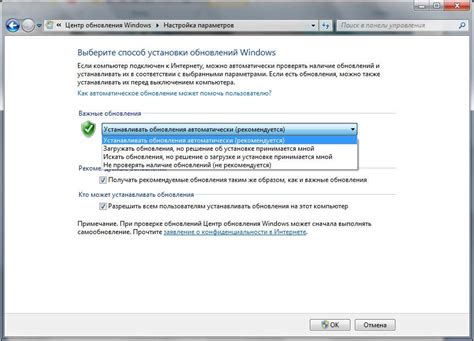
Автоматическая синхронизация позволяет сохранить связь между двумя телефонами, обновляя данные между ними в режиме реального времени. Это удобно, если вам необходимо всегда иметь доступ к актуальным контактам, календарю, задачам и другим данным на обоих устройствах без необходимости самостоятельно обновлять информацию. Для настройки автоматической синхронизации вам потребуется активировать эту функцию в настройках вашего гугл аккаунта на обоих телефонах.
С другой стороны, ручное обновление дает вам большую гибкость и контроль над синхронизацией. Вы можете выбирать, какие данные и когда обновлять на каждом телефоне, а также иметь возможность отключить синхронизацию временно или полностью. Это может быть полезно, если вы хотите сохранить конфиденциальность данных или желаете сохранить отдельные элементы только на одном из устройств. Для ручного обновления вам потребуется периодически проверять настройки синхронизации и обновлять данные на каждом телефоне по необходимости.
В итоге, выбор между автоматической синхронизацией и ручным обновлением взависимости от ваших потребностей и предпочтений. Оба метода имеют свои преимущества и недостатки, поэтому рекомендуется попробовать оба варианта и выбрать тот, который лучше всего соответствует вашему способу работы и использования устройств.
| Автоматическая синхронизация | Ручное обновление |
|---|---|
| Обновление данных в реальном времени | Большая гибкость и контроль |
| Удобство и время-сбережение | Защита конфиденциальности данных |
| Потеря данных в случае проблем с соединением | Необходимость регулярной проверки и обновления |
Разрешение доступа к данным на обоих телефонах
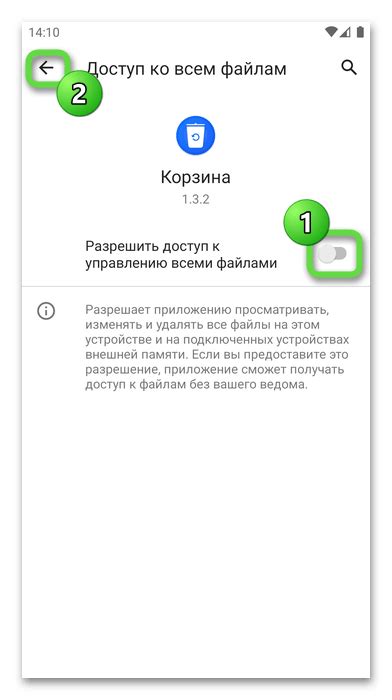
Для того чтобы синхронизировать гугл аккаунты на двух телефонах и иметь доступ к данным на обоих устройствах, необходимо выполнить следующие шаги:
- Откройте на обоих телефонах приложение "Настройки".
- Прокрутите вниз и найдите раздел "Аккаунты".
- Выберите "Google" и откройте раздел "Синхронизация аккаунта".
- Убедитесь, что включены все необходимые опции, такие как контакты, календарь, заметки и другие данные, которые вы хотите синхронизировать на обоих телефонах.
- Затем перейдите в раздел "Игры и приложения" и убедитесь, что возможность синхронизации игр и приложений активирована.
- Повторите эти действия на другом телефоне, чтобы разрешить доступ к данным на обоих устройствах.
После выполнения этих шагов, все данные, связанные с вашим гугл аккаунтом, будут синхронизированы на обоих телефонах. Вы сможете получать уведомления, смотреть свои контакты, использовать календарь и доступ к другим данным из своего аккаунта, независимо от того, на каком устройстве вы находитесь.
Проверка синхронизации и решение возможных проблем
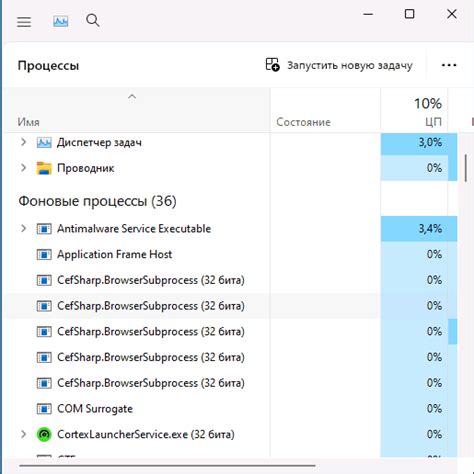
После того, как вы настроили синхронизацию между двумя гугл аккаунтами на своих телефонах, важно убедиться, что она работает правильно.
Для проверки синхронизации вы можете выполнить следующие действия:
1. Синхронизация контактов:
Откройте приложение "Контакты" на первом телефоне и убедитесь, что все контакты синхронизированы с вашим гугл аккаунтом. Затем войдите в этот же гугл аккаунт на втором телефоне и проверьте, что все контакты также отображаются здесь.
2. Синхронизация календаря:
На первом телефоне откройте приложение "Календарь" и убедитесь, что все события и напоминания синхронизированы с гугл календарем. Затем проверьте второй телефон, чтобы убедиться, что все события отображаются и здесь.
Если у вас возникли проблемы с синхронизацией, вот несколько общих решений:
- Проверьте подключение к интернету:
Убедитесь, что на обоих телефонах есть доступ к интернету. Без подключения к интернету синхронизация не будет работать.
- Проверьте правильность настроек синхронизации:
Войдите в настройки своего гугл аккаунта на обоих устройствах и убедитесь, что синхронизация всех нужных данных включена. Иногда некоторые настройки могут быть выключены по умолчанию.
- Перезапустите устройства:
Возможно, проблема с синхронизацией вызвана техническими неполадками. Перезапустите оба телефона и попробуйте выполнить синхронизацию еще раз.
Если после всех этих шагов проблема с синхронизацией не устраняется, рекомендуется обратиться в службу поддержки Google для получения дополнительной помощи и инструкций.



